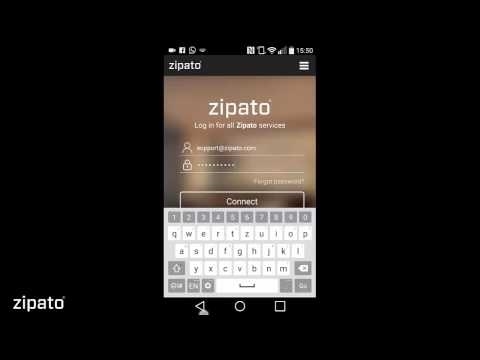Ďalšia inštrukcia pre konfiguráciu smerovačov a dnes budeme konfigurovať TP-Link Archer C60 (AC1350). Tento model som už skontroloval, môžete si ho pozrieť na tomto odkaze. Tam nájdete špecifikácie a môžete zanechať svoju spätnú väzbu k TP-Link Archer C60.
Všetky pokyny na konfiguráciu smerovačov sú zvyčajne dlhé a nudné. Je potrebné povedať veľa rôznych bodov a nuáns. Mnoho možností nastavenia atď. Každý má predsa len rôzne zariadenia, poskytovateľov, nastavenia. Budem sa snažiť, aby bol tento pokyn čo najjednoduchší a najkratší. V skutočnosti, aby smerovač fungoval normálne, stačí nastaviť parametre pre pripojenie k poskytovateľovi internetu, zmeniť názov siete Wi-Fi a nastaviť heslo pre Wi-Fi.

Nastavenie smerovača TP-Link Archer C60 je prakticky rovnaké ako nastavenie ostatných smerovačov TP-Link. Nové modely, kde je nainštalovaný už aktualizovaný ovládací panel. Algoritmus akcií pri nastavovaní smerovača bude všeobecne vždy takmer rovnaký, bez ohľadu na výrobcu alebo model.
Pripojte modul TP-Link Archer C60 a prejdite na ovládací panel
Existujú dva spôsoby nastavenia smerovača:
- Pripojí sa k nemu pomocou sieťového kábla, ktorý je dodávaný so súpravou. V takom prípade musíte mať notebook alebo stacionárny počítač so sieťovou kartou. Toto je najlepší spôsob. Pokiaľ je to možné, v čase nastavenia vám odporúčam pripojiť router pomocou kábla.
- Sieť Wi-Fi. Pri továrenskom nastavení smerovač okamžite distribuuje sieť Wi-Fi. Môžeme sa k nej pripojiť, prejsť na ovládací panel a vykonať potrebné nastavenia. Táto metóda je vhodná pre tých, ktorí nemajú LAN port na notebooku alebo žiadny počítač. Môžete ich nakonfigurovať z telefónu alebo tabletu. Viac som o tom písal tu https://help-wifi.com/sovety-po-nastrojke/kak-nastroit-wi-fi-router-s-plansheta-ili-telefona/. Na konfiguráciu TP-Link Archer C60 môžete použiť vlastnú mobilnú aplikáciu TP-LINK Tether.
Káblom:
Router stačí pripojiť k počítaču. Okamžite tiež pripojte internet k smerovaču k portu WAN. Tu je schéma zapojenia.

Wi-Fi:
V takom prípade stačí zapnúť napájanie smerovača, pripojiť k nemu internet a pripojiť zariadenie k sieti Wi-Fi, ktorá bude mať továrenský názov.

Na pripojenie k tejto sieti potrebujete heslo. Výrobné heslo (PIN), názov sietí Wi-Fi (na 5 GHz a 2,4 GHz), adresa MAC, adresa IP smerovača a výrobné meno a heslo uvedené na spodnej strane smerovača na štítku.
Proces nastavenia ukážem na príklade smerovača s továrenským nastavením. Pred napísaním tohto článku som ich nastavil na pôvodné hodnoty z výroby. Preto, ak ste sa už pokúsili konfigurovať smerovač alebo už bol nakonfigurovaný skôr, vaše nastavenia sa môžu líšiť. Ak ste sa už pokúsili nakonfigurovať smerovač, je lepšie vykonať obnovenie výrobných nastavení. Ak to chcete urobiť, musíte 10 sekúnd podržať niečo ostré tlačidlo Reset.

Router sa reštartuje a nastavenia sa obnovia.
Ak chcete vstúpiť do ovládacieho panela Archer C60, stačí otvoriť prehliadač a prejsť nahttp://tplinkwifi.net (alebo 192.168.0.1) a zadajte továrenské používateľské meno a heslo (admin a admin). Ak ste ich ešte nezmenili.

Ak narazíte na problém a nemôžete zadať nastavenia smerovača, pozrite si riešenia z tohto článku: https://help-wifi.com/oshibki-i-polomki/chto-delat-esli-ne-zaxodit- v-nastrojki-routera-na-192-168-0-1-ili-192-168-1-1 /. A samostatná inštrukcia, ako vstúpiť na ovládací panel smerovačov TP-Link.
Otvorí sa ovládací panel a smerovač nás okamžite vyzve na zmenu továrenského používateľského mena a hesla pre vstup do nastavení. Odporúčam to urobiť. Stačí zadať nové používateľské meno (nechal som správcu) a dvakrát nové heslo.

Pri ďalšom zadaní nastavení budete musieť zadať nastavené heslo a používateľské meno. Ak ich zabudnete, budete musieť vykonať obnovenie z výroby (o tom som písal vyššie).
Sprievodca rýchlym nastavením sa otvorí okamžite. Dobré veci. Pomocou neho môžete konfigurovať smerovač krok za krokom (určiť región, parametre internetového pripojenia, nastavenia siete Wi-Fi). Si môžete vyskúšať.
Neviem ako vy, ale v máji bolo nastavenie iba v angličtine. Nemohol som prepnúť jazyk. Možno budete potrebovať iba aktualizovať firmvér. Ale netestoval som.

Ukážem vám, ako nastaviť požadované parametre v rôznych častiach nastavení. Sprievodcu rýchlym nastavením nepoužijem.
Nastavenie internetu
Dôležitý bod. Pripomínam, že musí byť pripojený kábel od vášho poskytovateľa internetu alebo modemu WAN port smerovača.
Ak ste v minulosti nadviazali pripojenie na Internet (vysokorýchlostné pripojenie) na pripojenie na Internet, teraz to nemusíte robiť. Smerovač vytvorí toto pripojenie. To je dôležité.
Na pripojenie na internet váš ISP používa určitý typ pripojenia. Môžu to byť: Dynamic IP, PPPoE, L2TP, PPTP alebo statická IP. Určite by ste mali vedieť, aký typ pripojenia používa váš ISP. Nijak inak. Tiež by bolo pekné okamžite zistiť, či poskytovateľ používa väzbu MAC adries (to je zriedkavé, ale stáva sa to). Tieto informácie je možné získať priamo od poskytovateľa alebo v zmluve o pripojení.
Ak máte populárny typ pripojenia Dynamic IP (bez viazania na adresu MAC), potom by mal internet okamžite fungovať prostredníctvom smerovača. Pretože predvolené nastavenie smerovača je Dynamic IP. Okamžite môžete prejsť na nastavenia siete Wi-Fi.
Ak internet nefunguje cez smerovač (bez prístupu na internet alebo je obmedzený), musíte nastaviť parametre pripojenia k poskytovateľovi. Ak to chcete urobiť, prejdite na kartu „Rozšírené“ - „Sieť“ - „Internet“.
Tam vyberieme náš typ pripojenia a nastavíme potrebné parametre. Spravidla ide o používateľské meno, heslo a adresu servera. Napríklad som si vybral PPPoE.

Po nastavení všetkých parametrov kliknite na tlačidlo „Pripojiť“. Ak sa smerovač pripája k internetu, uložíme nastavenia smerovača. Ak sa nepripojí, skontrolujte nastavenia. Skontrolujte parametre u poskytovateľa.
L2TP a PPTP sú konfigurované rovnakým spôsobom. Iba tam budete musieť okrem používateľského mena a hesla uviesť aj adresu servera (ktorú vydáva aj poskytovateľ).
Naším cieľom je, aby smerovač nadviazal spojenie s poskytovateľom.
Nastavenie siete Wi-Fi a hesla na TP-Link Archer C60
Z nastavení siete Wi-Fi vám odporúčam zmeniť iba názov samotnej siete a samozrejme heslo. Keďže máme dvojpásmový smerovač, je potrebné nastavenie vykonať pre obe siete. Prípadne môžete jeden z rozsahov deaktivovať. Teraz to vysvetlím.
Pretože nepotrebujeme meniť žiadne špeciálne parametre, otvárame základné nastavenia na záložke „Základné“ - „Bezdrôtové pripojenie“.
Tam uvidíte nastavenie pre dve siete: 2,4 GHz Wireless a 5 GHz Wireless. Zmeňte názov (SSID) a heslo pre každé pásmo. Heslo musí mať najmenej 8 znakov. Anglické písmená.

Ak napríklad momentálne nepotrebujete sieť 5 GHz (nemáte zariadenia, ktoré ju podporujú), môžete ju vypnúť. Stačí zrušiť začiarknutie políčka „Povoliť bezdrôtové rádio“ vedľa neho a uložiť nastavenia.
Po uložení nastavení budete musieť znova pripojiť sieť Wi-Fi. Zadaním nového hesla sme práve nastavili.
Ak zabudnete heslo k sieti Wi-Fi, vždy sa zobrazí v nastaveniach smerovača. Alebo použite tipy z článku: https://help-wifi.com/reshenie-problem-i-oshibok/kak-uznat-svoj-parol-ot-wi-fi-ili-chto-delat-esli-zabyli-parol /.
Nastavenie IPTV
Nastavenia IPTV sa nastavujú v sekcii „Pokročilé“ - „Sieť“ - „IPTV“.
Stačí pripojiť set-top box k jednému z portov LAN smerovača Archer C60 a tento port nastaviť v nastaveniach pre IPTV. V režime mosta.

Myslím si, že s tým nebudú žiadne problémy.
A je to, dokončili sme konfiguráciu smerovača TP-Link Archer C60. Dúfam, že ste uspeli. Ak narazíte na problém, vykonajte obnovenie výrobných nastavení a skúste to znova nakonfigurovať. Skontrolujte nastavenia u svojho poskytovateľa.
Položte otázky v komentároch a podeľte sa o svoje skúsenosti. Veľa štastia!